
Recadrer des photos est l'une des compétences de retouche photo les plus élémentaires, mais les plus importantes. Un horizon tordu ou quelque chose de distrayant sur le bord peut ruiner une belle image.
Je vais vous montrer les bases de la façon de le faire dans Photoshop, cependant, les outils sont très similaires dans tous les autres bonne application de retouche d'image .
C’est l’image que j’utilise.

J'adore ça, mais il y a deux problèmes. Premièrement, il y a trop de terrain dans le coin inférieur droit; Je veux que l'image soit recadrée plus étroitement au phare. Deuxièmement, l'horizon est tordu. Je l'ai mis en évidence en rose ci-dessous.

Le moyen de résoudre ces deux problèmes est d'utiliser l'outil de recadrage.
Utilisation de l'outil de recadrage
Sélectionnez l'outil de recadrage dans la barre d'outils ou appuyez sur C sur votre clavier.

Une fois que vous avez sélectionné l'outil de recadrage, vous verrez quelque chose qui ressemble à ceci.
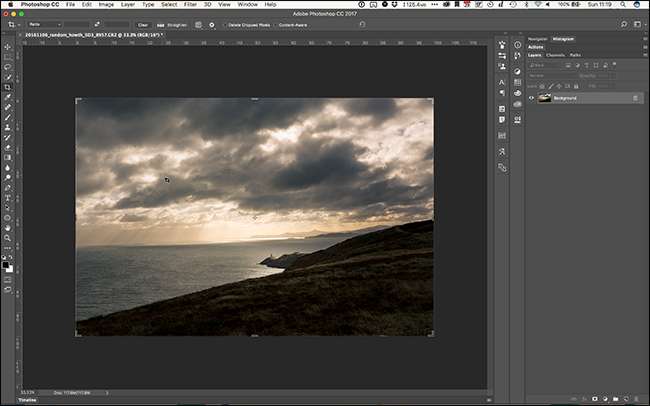
Le contour en pointillé représente la nouvelle culture.
Vous avez deux options. Tout d'abord, vous pouvez utiliser le curseur pour faire glisser un nouveau recadrage autour de n'importe quelle zone de l'image souhaitée.

Deuxièmement, vous pouvez faire glisser à partir de l'une des poignées pour ajuster le recadrage. Si vous maintenez la touche Alt ou Option enfoncée, la poignée opposée se déplacera également. C'est l'option la plus précise.
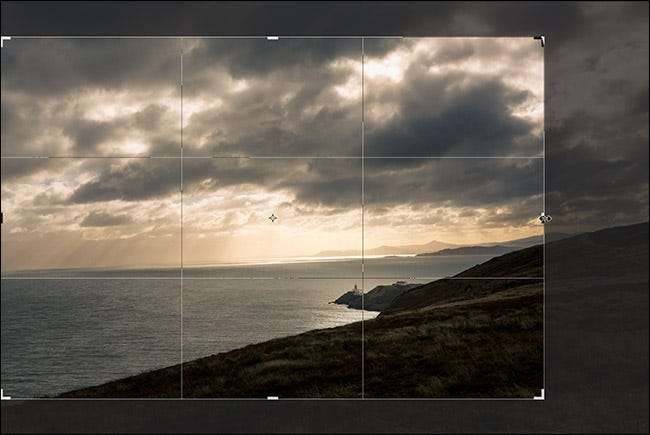
Si vous sélectionnez un rapport, comme 2: 3, dans le coin supérieur gauche de la fenêtre, les autres bords se déplaceront également pour conserver le même rapport hauteur / largeur. Pour contraindre le recadrage au rapport d'origine, maintenez la touche Maj enfoncée pendant que vous faites glisser. Pour modifier le ratio, sélectionnez celui de votre choix dans la liste déroulante Ratio de la barre d'options.
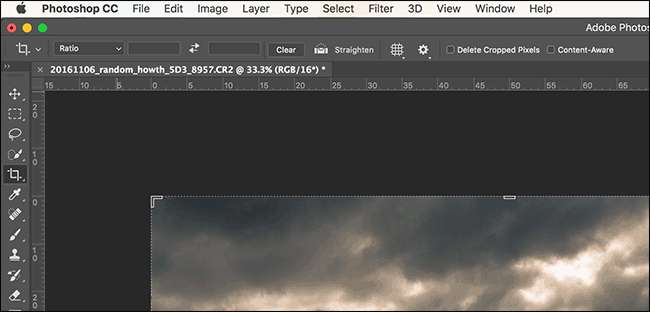
Vous pouvez également saisir le vôtre.

Pour permuter les deux valeurs, cliquez sur l'icône des deux flèches. Pour réinitialiser le ratio, cliquez sur le bouton Effacer.
Pour faire pivoter le recadrage, cliquez et faites glisser n'importe où en dehors de la limite du recadrage.

Pour déplacer le cadrage, cliquez et faites glisser n'importe où à l'intérieur de la limite du cadrage.
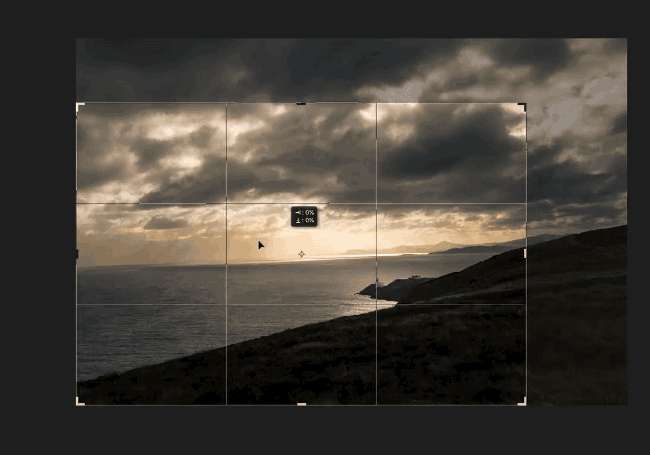
Avant de terminer, regardez en haut de la fenêtre et vous verrez quelques options.

La case à cocher Supprimer les pixels recadrés ne devrait presque jamais être cochée. Si elle est cochée, lorsque vous recadrez l'image, tout ce qui se trouve en dehors des limites de recadrage est supprimé. Cela signifie que vous ne pourrez pas recadrer l’image ultérieurement. Il est plus sûr de ne pas la cocher.
Si Content-Aware est coché, Photoshop tentera de remplir automatiquement les zones vides laissées par le recadrage. Cela peut fonctionner si la zone que Photoshop tente de remplir est vraiment simple comme un ciel bleu, mais il vaut mieux ne pas s’y fier. Recadrez simplement votre image dans les limites.
Les trois icônes de droite n'apparaissent que lorsque vous recadrez une image. Cliquez sur l'icône de coche pour accepter le recadrage, sur l'icône Annuler pour l'annuler et sur l'icône Réinitialiser pour réinitialiser le recadrage actuel. Vous pouvez également utiliser les raccourcis clavier Entrée ou Retour pour accepter le recadrage et Echap pour l'annuler.
Utilisation de l'outil de redressement
Dans notre exemple d'image, nous voulons non seulement rapprocher le phare du centre du cadre, mais le faire pivoter pour que l'horizon soit droit.
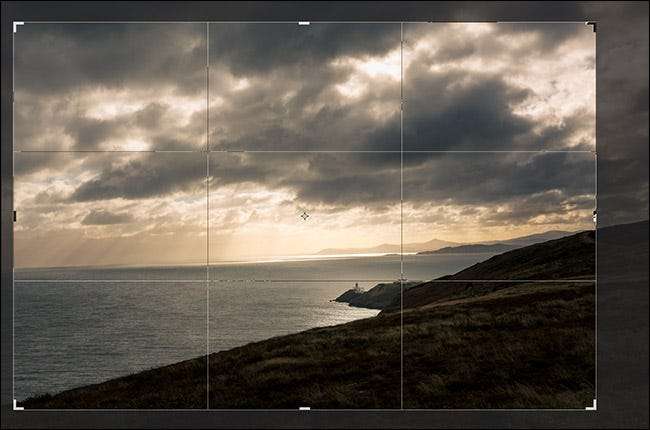
Bien que je puisse redresser l’horizon à l’œil nu, il existe une meilleure façon de le faire.
Pour redresser l'horizon dans une image, sélectionnez l'outil Recadrer, puis cliquez sur le bouton Redresser dans la barre des options.

Cliquez sur un point de l'horizon, puis faites glisser votre curseur pour que la ligne suive l'horizon.

Lorsque vous relâchez votre curseur, Photoshop fera de cette ligne le nouvel horizon.

Pour accepter l'image redressée, appuyez sur Entrée.
Et voilà, une image parfaitement recadrée et redressée.

Avec le nombre de mégapixels dans un appareil photo numérique ou un smartphone moderne, vous disposez d'une grande marge de manœuvre pour rogner vos images. Si l’horizon n’est pas droit ou si vous voulez un cadrage plus serré, allez-y et corrigez-le dans Photoshop. Vous savez maintenant comment.







